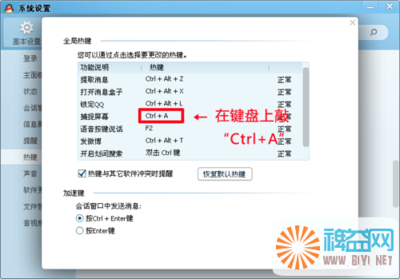发布时间:2018年04月10日 23:01:38分享人:夏树繁花来源:互联网28
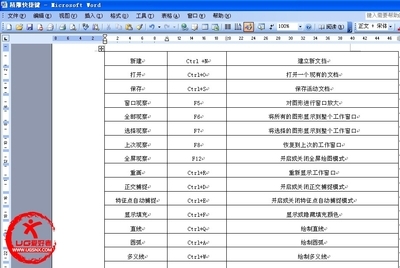
| UG8.0常用快捷键 |
| 文件 | 新建 | Ctrl+N | 全局 |
| 打开 | Ctrl+O | 全局 |
| 保存 | Ctrl+S | 全局 |
| 新建草图 | S | 全局 |
| 编辑曲线 | 快速修剪 | T | 仅应用模块 |
| 快速延伸 | J | 仅应用模块 |
| 制作拐角 | G | 仅应用模块 |
| 插入曲线 | 轮廓 | Z | 仅应用模块 |
| 直线 | L | 仅应用模块 |
| 圆弧 | A | 仅应用模块 |
| 圆 | C | 仅应用模块 |
| 圆角 | F | 仅应用模块 |
| 倒斜角 | H | 仅应用模块 |
| 矩形 | R | 仅应用模块 |
| 多边形 | U | 仅应用模块 |
| 艺术样条 | S | 仅应用模块 |
| 来自曲线集的曲线 | 偏置曲线 | B | 仅应用模块 |
| 阵列曲线 | N | 仅应用模块 |
| 镜像曲线 | M | 仅应用模块 |
| 添加现有曲线 | Y | 仅应用模块 |
| 相交曲线 | 9 | 仅应用模块 |
| 投影曲线 | 6 | 仅应用模块 |
| 派生直线 | V | 仅应用模块 |
| 约束 | 尺寸-自动判断 | D | 仅应用模块 |
| 约束 | X | 仅应用模块 |
| 显示/移除约束 | W | 仅应用模块 |
| 编辑 | 撤销 | Ctrl+Z | 全局 |
| 复制 | Ctrl+C | 全局 |
| 粘贴 | Ctrl+V | 全局 |
| 删除 | Delete | 全局 |
| Ctrl+D |
| 最高选择优先级-特征 | Shift+F | 全局 |
| 最高选择优先级-面 | Shift+G | 全局 |
| 最高选择优先级-体 | Shift+B | 全局 |
| 最高选择优先级-边 | Shift+E | 全局 |
| 最高选择优先级-组件 | Shift+C | 全局 |
| 全选 | Ctrl+A | 全局 |
| 编辑对象显示 | Ctrl+J | 全局 |
| 显示和隐藏 | Ctrl+W | 全局 |
| 显示 | Alt+W | 全局 |
| 全部显示 | Shift+W | 全局 |
| 隐藏 | Ctrl+B | 全局 |
| 反转显示和隐藏 | Alt+B | 全局 |
| 变换 | Ctrl+T | 全局 |
| 移动对象 | Shift+T | 全局 |
| 实例几何体 | Ctrl+T | 全局 |
| 移除参数 | K | 仅应用模块 |
| 曲线长度 | 4 | 仅应用模块 |
| 插入 | 直线 | L | 仅应用模块 |
| 圆弧 | C | 仅应用模块 |
| 多边形 | U | 仅应用模块 |
| 基本曲线 | 1 | 仅应用模块 |
| 面上的曲线 | Alt+1 | 仅应用模块 |
| 偏置曲线 | I | 仅应用模块 |
| 面中的偏执曲线 | Alt+I | 仅应用模块 |
| 艺术样条 | 2 | 仅应用模块 |
| 样条 | Alt+2 | 仅应用模块 |
| 桥接曲线 | 3 | 仅应用模块 |
| 简化曲线 | Alt+3 | 仅应用模块 |
| 连接曲线 | Ctrl+3 | 仅应用模块 |
| 分割曲线 | Shift+3 | 仅应用模块 |
| 投影曲线 | 6 | 仅应用模块 |
| 组合投影曲线 | Alt+6 | 仅应用模块 |
| 缠绕/展开曲线 | 7 | 仅应用模块 |
| 镜像曲线 | 8 | 仅应用模块 |
| 相交曲线 | 9 | 仅应用模块 |
| 截面曲线 | Alt+9 | 仅应用模块 |
| 抽取体 | E | 仅应用模块 |
| 抽取曲线 | Alt+E | 仅应用模块 |
| 抽取等参数曲线 | Ctrl+E | 仅应用模块 |
| 拉伸体 | X | 仅应用模块 |
| 回转体 | R | 仅应用模块 |
| 扫掠 | V | 仅应用模块 |
| 边倒圆 | Ctrl+Y | 仅应用模块 |
| 软倒圆 | Alt+Y | 仅应用模块 |
| 倒斜角 | Shift+Y | 仅应用模块 |
| 求和 | Ctrl+X | 仅应用模块 |
| 求差 | Shift+X | 仅应用模块 |
| 求交 | Alt+X | 仅应用模块 |
| 缝合 | F | 仅应用模块 |
| 取消缝合 | Alt+F | 仅应用模块 |
| 修剪片体 | T | 仅应用模块 |
| 修剪体 | H | 仅应用模块 |
| 拆分体 | J | 仅应用模块 |
| 偏置面 | O欧 | 仅应用模块 |
| 偏置曲面 | Alt+O欧 | 仅应用模块 |
| 拔模 | ↑ | 仅应用模块 |
| 四点曲面 | M | 仅应用模块 |
| 有界平面 | B | 仅应用模块 |
| 修补开口 | P | 仅应用模块 |
| N边曲面 | N | 仅应用模块 |
| 扩大曲面 | 0零 | 仅应用模块 |
| 延伸曲面 | G | 仅应用模块 |
| 规律延伸 | Alt+G | 仅应用模块 |
| 格式 | 图层设置 | Ctrl+L | 全局 |
| 移动至图层 | Ctrl+↑ | 仅应用模块 |
| 复制至图层 | Ctrl+↓ | 仅应用模块 |
| WCS定向 | F9 | 全局 |
| | |
| 加工 | 程序 | Z | 仅应用模块 |
| 刀具 | X | 仅应用模块 |
| 几何体 | C | 仅应用模块 |
| 方法 | V | 仅应用模块 |
| 工序 | B | 仅应用模块 |
| 程序顺序视图 | Shift+Z | 全局 |
| 加工方法视图 | Shift+V | 全局 |
| 几何视图 | Shift+C | 全局 |
| 机床刀具视图 | Shift+X | 全局 |
| | |
| 剪切对象 | T | 仅应用模块 |
| 复制对象 | Y | 仅应用模块 |
| 粘贴对象 | U | 仅应用模块 |
| 删除对象 | D | 仅应用模块 |
| 对象重命名 | R | 仅应用模块 |
| 设置进给率 | F | 仅应用模块 |
| 重播刀路 | G | 仅应用模块 |
ug教程ug安装下载ug快捷键ug8.0快捷键ug8.5快捷键
爱华网本文地址 » http://www.aihuau.com/a/25101014/189021.html
更多阅读

dnf怎么如何截图——简介在玩dnf的时侯我们要把自己在游戏中爆装备时的图截下来发给别人看的时候?怎么去截图呢?第一种:用qq自带的截图工具第二种:用w7自带的截图工具dnf怎么如何截图——第一种:用qq自

如何给win7自带的截图工具设置快捷键?——简介 win7自带的截图工具很好,很强大,比从网上下载的截图工具好用多了,很少会出现问题。但是它能不能像QQ截图工具一样可以使用快捷键呢?今天小编和大家分享下心得,希望能够给你的工作

截图的快捷键是什么-怎么截图——简介电脑截图快捷键、全屏截图快捷键、截图快捷键是什么、截图按什么键、qq截图的快捷键,活动窗口截图、自由截图怎么按键???下面小编系统地给大家介绍下怎样又快又好地进行截图,希望对你有所帮助!截图的

ipad如何截图——简介这里介绍一下iPad如何截图。ipad如何截图——工具/原料iPadipad如何截图——方法/步骤ipad如何截图 1、想要截屏的时候,同时按住手机顶部右上角的“锁屏键(关机键)”+底部中间的“小圆圈键(HOME键)”,如下图标注所
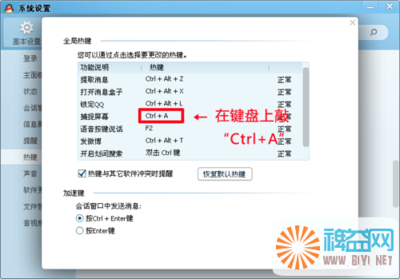
qq怎样截图?qq截图是一个常用的功能,可以很方便快捷地截取屏幕上的图片,用于交流,然而你知道如何可以更好地用好这个截图功能么。马上来看看如何截图吧!qq怎样截图?——步骤/方法qq怎样截图? 1、用快捷键方式截图 用qq快捷键方式截图是
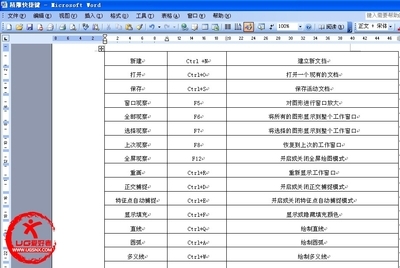
 爱华网
爱华网